电脑系统坏了开不了机怎么重装 电脑系统坏了怎么修复
来源:www.laobaicai.net 发布时间:2023-03-16 10:08
如果电脑系统坏了,不能开机怎么重新安装?这是很多客户遇到的情况。对于老手来说,这很容易解决,但对于新手来说,尤其是没有经验的用户来说,就有难度了。那么遇到安装计算机系统坏了无法启动,应该如何处理才能重装系统呢?
如果之前安装过ghost并备份过系统,重启电脑后选择ghost恢复系统。如果没有安装ghost,可以通过使用U盘安装系统来解决。
使用U盘安装系统,我们应该通过老白菜U盘启动盘制作工具,将一般U盘制作成可安装系统的U盘启动盘。由于老白菜不提供系统镜像文件,客户需要将系统镜像文件(iso或gho格式)下载到U盘启动盘根目录。
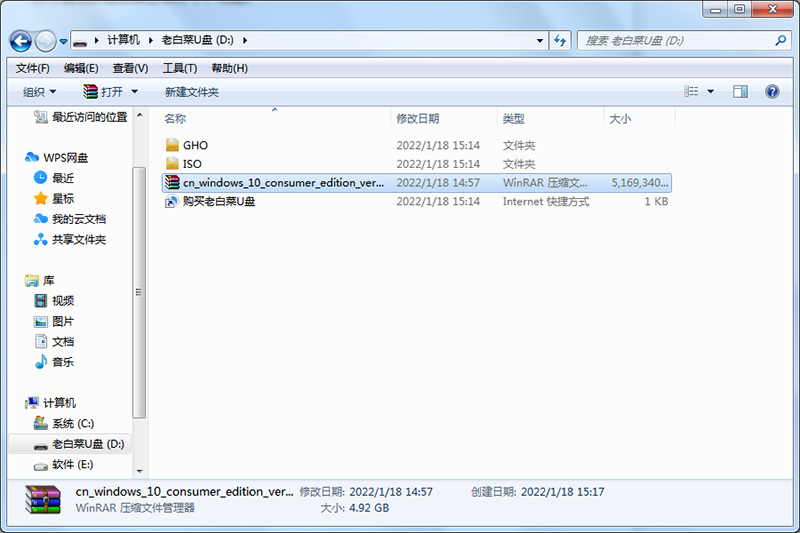
接下来还有一个关键步骤,就是设置一键U盘启动,很多用户忽略了这一点,所以总是无法进入老白菜界面。其实操作很简单。在U盘启动盘插入电脑usb接口的状态下,重启电脑后,按下快速启动键(通常为F11、F12、ESC等)进入快速启动菜单,选择usb设备。
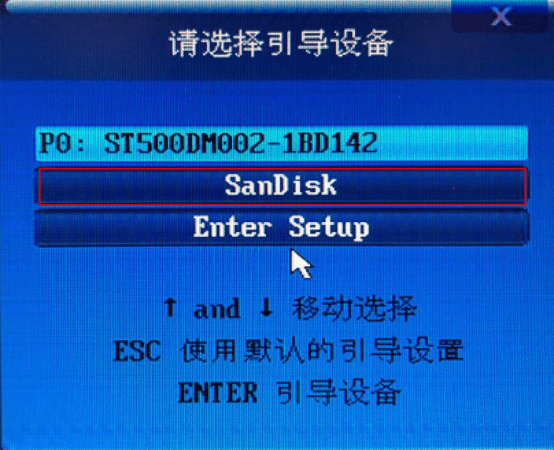
完成上述准备工作后,我们可以开始重新安装系统。这里我们以重新安装win10为例。其他系统的安装操作也是一样的,只是系统镜像文件不同罢了。例如,如果要装win7,系统镜像文件下载win7的,放在U盘根目录中即可。
安装win10系统操作教程
1、将u盘启动盘插入usb接口,重启电脑进入老白菜菜单界面,然后按方向键“↓”选择“【02】老白菜 WIN8 PE”,回车键进入,如图所示:
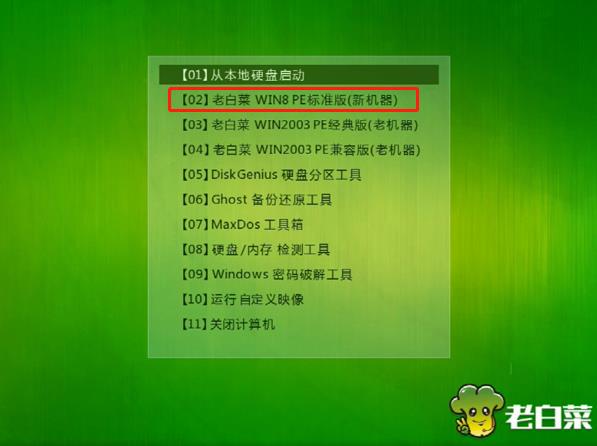
2、进入老白菜pe界面后,会自动弹出“老白菜PE装机工具”,我们在下拉菜单中选择此前自行下载并存放在U盘启动盘根目录的系统镜像文件,接着选择系统盘(通常默认为C盘),点击“确定”,如图所示:
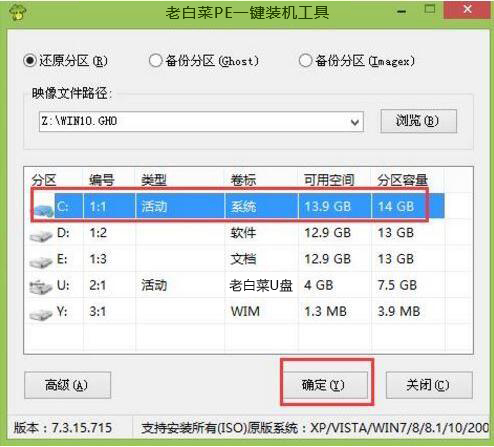
3、之后,我们只需等待系统释放完成,如图所示:
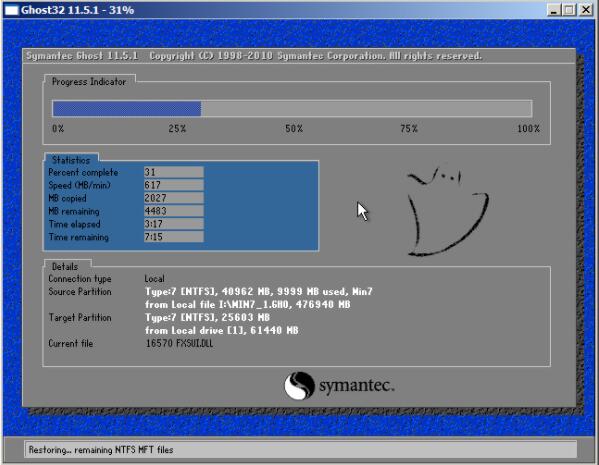
4、等系统释放完成后,重启电脑,等待系统设置完成我们就以使用win10系统了,如图所示:
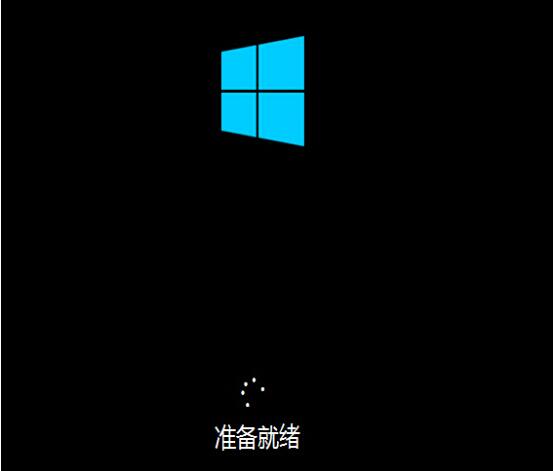
完成系统安装后,建议用户在新系统中下载老白菜U盘启动盘制作工具,在软件界面中选择本地模式,安装老白菜急救系统,这样以后要重装系统,也可以通过本地模式的急救系统来进行,而且这个真的是一键操作,对0经验用户非常友好。
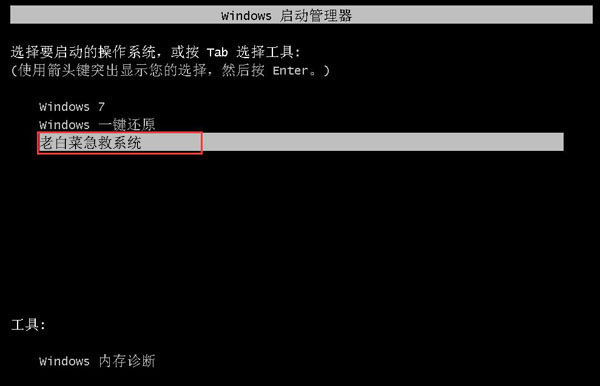
上一篇:u盘装电脑系统怎么装
下一篇:没有了
推荐阅读
"华硕飞行堡垒9笔记本重装win7系统教程"
- 华硕无畏15 锐龙版笔记本重装win10系统教程 2023-04-06
- Redmi Book Pro 15 增强版笔记本安装win11系统教程 2023-04-05
- 联想小新 Pro 16 2021锐龙版笔记本安装win10系统教程 2023-04-04
- 联想YOGA Duet 2021版笔记本重装win7系统教程 2023-04-04
联想YOGA 13s 2021 锐龙版笔记本安装win11系统教程
- 联想小新 Air 15 2021 锐龙版笔记本安装win7系统教程 2023-04-02
- 惠普暗影精灵7笔记本一键安装win10系统教程 2023-04-01
- ROG 魔霸5R Plus笔记本一键重装win11系统教程 2023-03-31
- 荣耀MagicBook Pro 锐龙版2020笔记本安装win10系统教程 2023-03-30
老白菜下载
更多-
 老白菜怎样一键制作u盘启动盘
老白菜怎样一键制作u盘启动盘软件大小:358 MB
-
 老白菜超级u盘启动制作工具UEFI版7.3下载
老白菜超级u盘启动制作工具UEFI版7.3下载软件大小:490 MB
-
 老白菜一键u盘装ghost XP系统详细图文教程
老白菜一键u盘装ghost XP系统详细图文教程软件大小:358 MB
-
 老白菜装机工具在线安装工具下载
老白菜装机工具在线安装工具下载软件大小:3.03 MB










